Come proiettare su una TV o un monitor da Windows 10 Mobile, utilizzando Miracast
Sapevi(Did) che Windows 10 Mobile offre il supporto nativo per la tecnologia Miracast(Miracast technology) ? Cosa significa questo? Bene... puoi utilizzare il tuo smartphone con Windows 10 Mobile per proiettare una presentazione, un gioco, un film o qualsiasi(movie or anything) cosa desideri su qualsiasi TV, display o proiettore(display or projector) che abbia il supporto per Miracast o almeno una porta di ingresso HDMI(HDMI input) . Se la tua TV o monitor(TV or monitor) non offre Miracast , puoi acquistare un dongle Miracast(Miracast dongle) come Microsoft Wireless Display Adaptere usalo per proiettare in modalità wireless. Ecco come proiettare in modalità wireless da uno smartphone con Windows 10 Mobile e supporto(Mobile and support) per Miracast , su qualsiasi display, utilizzando la tecnologia Miracast(Miracast technology) :
Di cosa hai bisogno per la proiezione wireless(wireless projection) ?
Prima di procedere con questo tutorial, verifica di avere a disposizione i seguenti elementi:
- Una TV o un monitor(TV or monitor) con supporto Miracast integrato(Miracast support) o...
- Un dongle miracast come Microsoft Wireless Display Adapter . Il dongle deve essere collegato a una TV oa un monitor(TV or monitor) con una porta HDMI(HDMI port) e una porta USB(USB port) alimentata . La TV/monitor non deve trovarsi a più di 7 metri o 23 piedi di distanza dal tuo dispositivo Windows 10 Mobile(Mobile device) . Se il display non dispone di una porta USB(USB port) alimentata , puoi utilizzare un caricatore USB per smartphone e collegare(USB smartphone charger and plug) l' adattatore per display wireless Microsoft(Microsoft Wireless Display Adapter) , in modo che riceva la potenza necessaria.

- Uno smartphone abilitato Miracast con (Miracast)Windows 10 Mobile come: Lumia 950 , Lumia 950 XL, Lumia 640 , Lumia 640 XL, Lumia 930 , Lumia 830 , Lumia 730 e Lumia 1520 . È necessario controllare le sue specifiche hardware ufficiali(official hardware) per assicurarsi che disponga del supporto per la tecnologia Miracast(Miracast technology) .
Se hai tutto in questo elenco, vai avanti e segui questi passaggi:
Passaggio 1(Step 1) : connettiti al display abilitato per Miracast dal tuo dispositivo Windows 10 Mobile(Mobile device)
Sul tuo smartphone con Windows 10 Mobile devi connetterti al display Miracast(Miracast display) o all'adattatore Miracast(Miracast adapter) , in modo da poterlo utilizzare per proiettare in modalità wireless. Ci sono due modi per farlo. Il primo metodo, che funziona sulla maggior parte degli smartphone, è aprire l' app Impostazioni(Settings) e andare su Sistema(System) .

Quindi, tocca Display .

Scorri(Scroll) l'elenco delle impostazioni del display fino a trovare un collegamento che dice: "Connetti a un display wireless"("Connect to a wireless display") . Toccalo.

Windows 10 Mobile avvia la ricerca di dispositivi audio e video wireless . (wireless display)Una volta rilevato il display Miracast(Miracast display) o l'adattatore Miracast, fare clic o toccarlo(click or tap) . Se si utilizza un Microsoft Wireless Display Adapter , dovrebbe rilevare un dispositivo denominato MicrosoftDisplayAdapter_EF . Fare clic(Click) o toccarlo e attendere che Windows 10 Mobile si connetta.
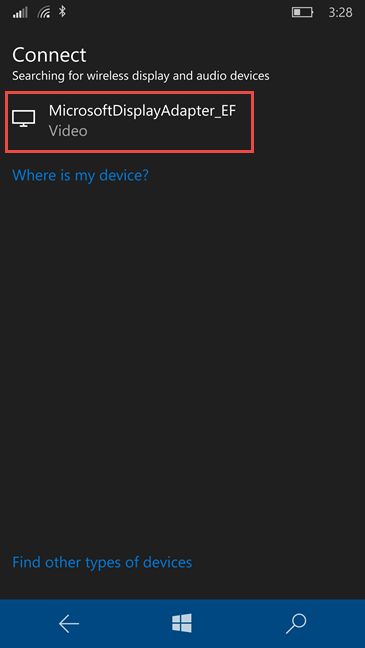
Quando sei connesso, vieni informato di questo fatto e, a seconda del tuo smartphone, potresti o meno avere accesso a opzioni di controllo aggiuntive. Ma di più su questo nella prossima sezione di questo tutorial.

Un secondo modo per connettersi al display Miracast(Miracast display) o all'adattatore Miracast(Miracast adapter) è utilizzare l' app Continuum su (Continuum)Windows 10 Mobile , se il tuo smartphone ne offre il supporto. Al momento, gli smartphone più comuni che offrono questa funzionalità sono Microsoft Lumia 950 e Lumia 950 XL. Se possiedi uno smartphone con questa funzionalità, vai all'elenco delle app(Apps list) e avvia l' app Continuum toccando il suo nome.

L' app Continuum chiede come ti connetterai. Scegli Adattatore wireless(Wireless adapter) e tocca Connetti(Connect) .

Windows 10 Mobile avvia la ricerca di dispositivi audio e video wireless . (wireless display)Una volta rilevato il display Miracast(Miracast display) o l'adattatore Miracast, fare clic o toccarlo(click or tap) . Fare clic(Click) o toccarlo e attendere che Windows 10 Mobile si connetta. Quando sei connesso, vieni informato di questo fatto e hai accesso a opzioni di controllo aggiuntive.
Passaggio 2(Step 2) : proiettare in modalità wireless sulla TV o sul display che si desidera utilizzare
Questo passaggio varia da smartphone a smartphone. Se il tuo dispositivo Windows 10 Mobile(Mobile device) non supporta Continuum (esempi di tali smartphone sono il Lumia 640 e il Lumia 650 ), ciò che vedi sullo schermo dello smartphone viene rispecchiato sul display esterno abilitato per Miracast. Lo schermo corrisponderà all'orientamento in modo che il verticale venga visualizzato come la schermata Start e molte app appaiano correttamente, mentre il paesaggio visualizzi le app multimediali come Film e TV(Movies & TV) o Netflix , riempia lo schermo.
Se il tuo dispositivo Windows 10 Mobile(Mobile device) supporta Continuum (esempi di tali smartphone sono il Lumia 950 e il Lumia 950 XL), il display abilitato a Miracast si trasformerà in un desktop glorificato, proprio come sul tuo PC Windows 10. Puoi anche collegare un mouse e una tastiera Bluetooth(Bluetooth mouse and keyboard) a Windows 10 Mobile e lavorare(Mobile and work) sul display abilitato per Miracast come su un computer.

Se non hai un mouse e una tastiera Bluetooth(Bluetooth mouse and keyboard) disponibili, nell'app Continuum(Continuum app) ti viene detto come puoi usare le dita per controllare ciò che viene mostrato sul display abilitato per Miracast. Puoi spostare il cursore con il dito, come faresti con un mouse, toccare gli elementi da aprire o selezionare e utilizzare due dita per scorrere o scorrere l'immagine.

Se desideri personalizzare la modalità di visualizzazione dell'immagine sul display abilitato per Miracast, tocca i tre punti nell'angolo in alto a destra dell'app Continuum , per accedere a diverse impostazioni di personalizzazione.

Non esitare a sperimentare finché non avrai preso la mano. Interagire con il display abilitato per Miracast è facile dopo un paio di minuti di sperimentazione.
Passaggio 3(Step 3) : disconnettersi dal display abilitato per Miracast
Al termine della proiezione sul display abilitato per Miracast, è il momento di disconnettersi da esso. Se stai utilizzando l' app Continuum in (Continuum)Windows 10 Mobile , aprila e tocca il pulsante Disconnetti(Disconnect) nell'angolo in alto a destra della finestra dell'app(app window) .
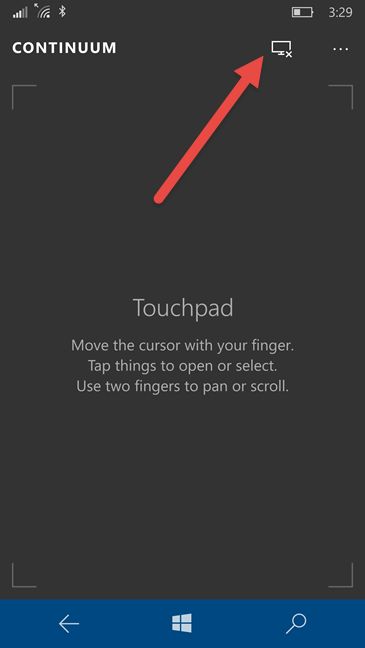
Se non hai la funzione Continuum sul tuo smartphone, apri l' app Impostazioni . (Settings)Quindi, vai su Sistema(System) e poi su Display . Scorri(Scroll) verso il basso fino alla fine dell'elenco con le impostazioni relative al display e tocca "Disconnetti display wireless"("Disconnect wireless display") .

Windows 10 Mobile mostra il dispositivo abilitato per Miracast a cui è connesso. Tocca Disconnetti(Disconnect) e verrai disconnesso in un paio di secondi.

Conclusione
Come puoi vedere, la proiezione in modalità wireless in Windows 10 Mobile utilizzando TV o display(TVs or displays) con supporto Miracast o dongle Miracast(Miracast support or Miracast dongles) come Microsoft Wireless Display Adapter , è relativamente semplice. Ora non hai più bisogno di portare con te il tuo laptop per proiettare una presentazione o guardare un film. Tutto ciò di cui hai bisogno è il tuo smartphone (Mobile smartphone)Windows 10 Mobile e un display abilitato per Miracast. Se hai domande o problemi, non esitare a chiedere utilizzando il modulo commenti qui sotto.
Related posts
Come proiettare su una TV o un monitor da Windows 10, utilizzando Miracast
Domande semplici: cos'è Miracast e come lo usi?
Come utilizzare TeamViewer: app di controllo remoto per Windows 10 e Windows 10 Mobile
Come testare la velocità della tua connessione Internet in Windows 10 Mobile
Come creare un hotspot Windows 10: tutto ciò che devi sapere
Installare una stampante di rete da Windows XP utilizzando la configurazione del driver
Come fare un hotspot Windows 11
Come collegare un PC Windows 10 a uno smartphone Windows 10 Mobile, tramite Bluetooth
Come disabilitare una scheda di rete WiFi virtuale in Windows 8.1
Come utilizzare Continuum su Windows 10 Mobile senza Microsoft Display Dock
Configurare PPPoE connessioni su router TP-Link Wi-Fi 6
Risolto il problema con l'app Project My Screen che non funzionava su Lumia 950 o Windows 10 Mobile
Come utilizzare il tuo iPhone come hotspot WiFi
Come condividere la stampante con la rete, in Windows 10
Ripristina le impostazioni di rete e gli adattatori di Windows 10 in soli 5 clic
Come installare un wireless printer nella rete Wi-Fi
Provide Supporto remoto a Windows 10 Utenti con Windows Remote Assistance
Connect A Android phone a A Windows 10 laptop or PC Via Bluetooth
Come configurare TP-Link OneMesh Wi-Fi 6 Router e estensori di intervallo
Come bloccare automaticamente Windows 10 con il tuo smartphone
